homebridge on Raspberry Pi + Siriで家電コントロール
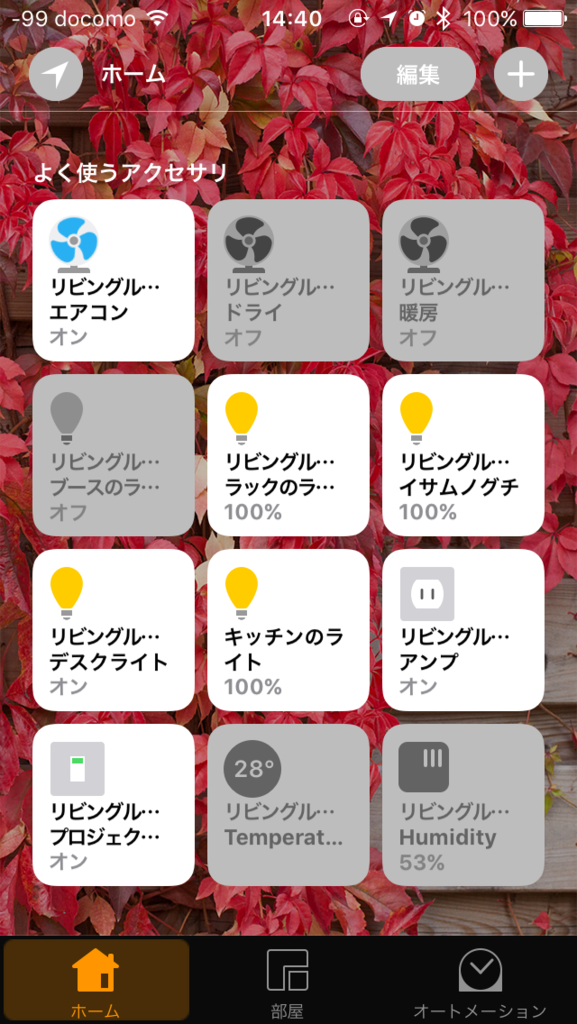
いつか赤外線リモコン対応機器をホームアプリでコントロールできたらなあ、と思っていたのが昨年のこと。
ワタナベ書店さんの「赤外線リモコンで操作する家電をHomekit対応にする、homebridge-irkitの使い方」を読んでからいてもたってもいられなくなり、Raspberry Pi 3とIRKitを購入し、エアコンとプロジェクターをSiriでコントロールできるようにしたのが今年はじめ。

IRKit - iPhone,iPadを使って外出先からエアコン等の家電を操作できる学習リモコン
- 出版社/メーカー: maaash.jp
- メディア: ホーム&キッチン
- この商品を含むブログ (3件) を見る
今は冒頭の写真のように赤外線受信機をつけたデスクライト、Raspberry Pi 3のGPIOに取り付けた温度・湿度センサー、Hue、KooGeekを導入して、いろいろな家電をiPhoneからコントロールできる環境になりました。Apple TVとの組み合わせで家の外から操作できるのもとても便利です。
この記事はRaspberry Pi 3にHomeKit APIをエミュレートするhomebridgeを導入し、IRKitを操作できるようにした際のメモです。
参考サイトは都度記載しています。
なお、Raspberry Pi 3の基本的な設定は割愛しています。
1.homebridgeのインストール
参考資料は「Raspberry Pi + HomeKit + IRKit = Siriで家電を音声操作できるようにする」です。
まず、Raspberry Pi 3にログインし、avashiをインストールします。
$ sudo apt-get install libavahi-compat-libdnssd-dev
次にnode.jsをインストール。
$ wget https://nodejs.org/dist/v6.11.2/node-v6.11.2-linux-armv7l.tar.xz
※最新版は公式のここを見てリンク先を確認してください。
Raspberry Pi 3のCPUはARM8だけど、まだRaspbianが32bitなのでARM7が正しいそうです。
CPUの確認は下記コマンドで。
$ lscpu
ダウンロードしたnode.jsをインストールします。
$ tar -xvf node-v6.11.2-linux-armv7l.tar.xz cd node-v6.11.2-linux-armv7l $ sudo cp -R * /usr/local/
インストールしたnode.jsのバージョン確認して、正しく表示されれば問題ありません。
$ node -v 6.11.2
いよいよhomebridgeのインストールをします。
$ sudo su # npm install -g homebridge
今回使うIRKit用のプラグインをインストールします。
# npm install -g homebridge-irkit # exit
ここまでできたらとりあえず起動してみます。
$ homebridge
*** WARNING *** The program 'node' uses the Apple Bonjour compatibility layer of Avahi.
*** WARNING *** Please fix your application to use the native API of Avahi!
*** WARNING *** For more information see <http://0pointer.de/avahi-compat?s=libdns_sd&e=node>
*** WARNING *** The program 'node' called 'DNSServiceRegister()' which is not supported (or only supported partially) in the Apple Bonjour compatibility layer of Avahi.
*** WARNING *** Please fix your application to use the native API of Avahi!
*** WARNING *** For more information see <http://0pointer.de/avahi-compat?s=libdns_sd&e=node&f=DNSServiceRegister>
[9/1/2017, 1:48:34 PM] ---
[9/1/2017, 1:48:34 PM] Loaded plugin: homebridge-dummy
[9/1/2017, 1:48:34 PM] Registering accessory 'homebridge-dummy.DummySwitch'
[9/1/2017, 1:48:34 PM] ---
[9/1/2017, 1:48:34 PM] Loaded plugin: homebridge-irkit
[9/1/2017, 1:48:34 PM] Registering accessory 'homebridge-irkit.IRKit'
[9/1/2017, 1:48:34 PM] ---
[9/1/2017, 1:48:34 PM] config.json (/home/yorino/.homebridge/config.json) not found.
Scan this code with your HomeKit App on your iOS device to pair with Homebridge:
┌────────────┐
│ 031-45-154 │
└────────────┘
/usr/local/lib/node_modules/homebridge/node_modules/mdns/lib/advertisement.js:56
dns_sd.DNSServiceRegister(self.serviceRef, flags, ifaceIdx, name,
^
Error: dns service error: name conflict
at Error (native)
at new Advertisement (/usr/local/lib/node_modules/homebridge/node_modules/mdns/lib/advertisement.js:56:10)
at Object.create [as createAdvertisement] (/usr/local/lib/node_modules/homebridge/node_modules/mdns/lib/advertisement.js:64:10)
at Advertiser.startAdvertising (/usr/local/lib/node_modules/homebridge/node_modules/hap-nodejs/lib/Advertiser.js:43:30)
at Bridge.Accessory._onListening (/usr/local/lib/node_modules/homebridge/node_modules/hap-nodejs/lib/Accessory.js:539:20)
at emitOne (events.js:96:13)
at HAPServer.emit (events.js:188:7)
at HAPServer._onListening (/usr/local/lib/node_modules/homebridge/node_modules/hap-nodejs/lib/HAPServer.js:190:8)
at emitOne (events.js:96:13)
at EventedHTTPServer.emit (events.js:188:7)エラーが出て終了しますが、configファイルがないのが原因なので今はこれで問題ありません。
2.IRKitのセットアップと赤外線情報の取得
一旦homebridgeのインストールが完了したところで、WiFi付き赤外線リモコンであるIRKitのセットアップを行います。
IRKitは本体のみの販売なので、別途Android充電用ケーブルとUSB充電器が必要になります。
電源を入れたら公式アプリを使用して自宅のWiFiネットワークに接続します。
公式アプリを見るとiRKitの名前がわかるので、この名前+.localをつけてMacやLinuxからcurlコマンドでアクセスすることができます。
まずは、IRKitの公式サイトに書いてあるとおり、iRKitに赤外線リモコンを向けてボタンを押します。(IRKitのLEDが点滅します)
その後、MacかLinux(もちろんRaspberry PiでもOK)からcurlコマンドで今の赤外線情報を取得します。
curl -i "http://(IRKitの名前).local/messages" -H "X-Requested-With: curl"
こんなのが出力されます。
HTTP/1.0 200 OK
Access-Control-Allow-Origin: *
Server: IRKit/3.0.0.0.g85190b1
Content-Type: text/plain
{"format":"raw","freq":38,"data":[8755,8755,1111,3119,1190,968,(中略)1073,3119,1073,3119,1073,3119,1073]}このうち必要な部分は {"format": 〜]} です。
これをリモコンごとにON/OFFの2つ分を取得しておきます。
※エアコンの場合はドライや暖房など、機能ごとにON/OFFを取得します。
3.homebridgeの設定
さていよいよhomebridgeの設定を行います。
Raspberry Piにログインして、homebridgeのconfigファイルを作成します。
$ vim ~/.homebridge/config.json
{
"bridge": {
"name": "Homebridge",
"username": "xx:xx:xx:xx:xx:xx", #usernameはRaspberry PiのMACアドレスを入れます。間違っていても問題ないようです。
"port": 51826,
"pin": "031-45-154" #PINコードも変更可能
},
"description": "IRKit Control",
"accessories": [
{
"accessory": "IRKit",
"name": "ドライ",
"irkit_host": "irkit1ac5.local",
"on_form": {"format": "raw","freq": 38,"data": [(ONの赤外線情報)]
},
"off_form": {"format": "raw","freq": 38,"data": [(OFFの赤外線情報)]
}
},
{
"accessory": "IRKit",
"name": "クーラー",
"irkit_host": "irkit1ac5.local","freq": 38,"data": [(ONの赤外線情報)]
},
"off_form": {"format": "raw","freq": 38,"data": [(OFFの赤外線情報)]
}
},
{
"accessory": "IRKit",
"name": "暖房",
"irkit_host": "irkit1ac5.local",
"on_form": {"format": "raw","freq": 38,"data": [(ONの赤外線情報)]
},
"off_form": {"format": "raw","freq": 38,"data": [(OFFの赤外線情報)]
}
},
{
"accessory": "IRKit",
"name": "プロジェクター",
"irkit_host": "irkit1ac5.local",
"on_form": {"format": "raw","freq": 38,"data": [(ONの赤外線情報)]
},
"off_form": {"format": "raw","freq": 38,"data": [(OFFの赤外線情報)]
}
}
]
}config.jsonを作成したらhomebridgeを起動します。
$ homebridge
homebridgeが起動し、最後に先ほどのconfig.jsonに書かれたpinが表示されて止まればconfig.jsonは正しく記述されています。
┌────────────┐
│ 031-45-154 │
└────────────┘正しく起動しない場合はjsonの構文チェッカー等を通して修正してください。
4.iPhoneでの動作テスト
homebridgeを起動した状態でiPhoneの設定を行います。
iPhoneのホーム画面にある「ホーム」をタップして起動します。
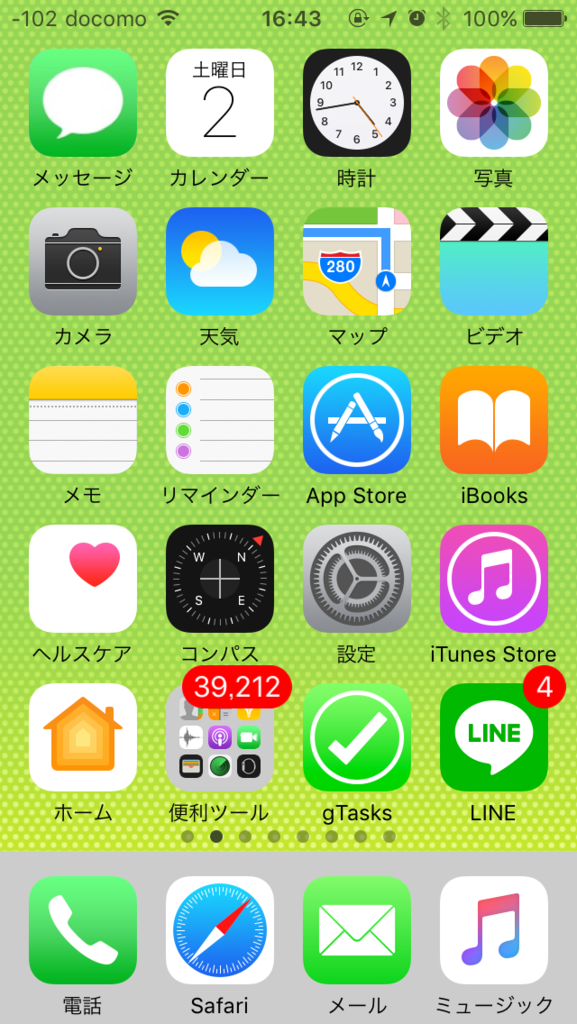
「アクセサリを追加」をタップし、「homebridge」を選択し、「このまま追加」をタップします。
「コードを手動で入力」をタップし、homebridgeのconfig.jsonのpinに入力した数字(今回の例では「031-45-154」)を入力します。
正しく入力するとhomebridgeが登録されます。
場所を変更することができるので、変更する場合は適宜変更し、「次へ」をタップします。
するとhomebridgeに登録されているアクセサリが表示されるので、それぞれ「場所」と「タイプ」を選択して「次へ」をタップします。
これでiPhoneのホームの設定は終了です。
登録したアクセサリをタップしてON/OFFできることを確認します。
確認が取れれば、一旦homebridgeはCtrl + Cで終了させておきます。
5.homebridgeの自動起動設定
参考資料は「Raspberry PiとSiriで家電の音声制御 後編 Siriでの家電制御」の『さて、期待通りのものができたので満足しているのですが・・・』以降です。
まずはhomebridgeの起動専用のユーザーを作成します。
$ sudo useradd --system homebridge
次に、ホームディレクトにあるhomebridgeのconfig.jsonを新しく作成する /var/homebridge ディレクトリに移し、ディレクトリの所有者をhomebridge起動専用ユーザーに変更します。
$ sudo mkdir /var/homebridge $ sudo cp ~/.homebridge/config.json /var/homebridge/. $ sudo chown -R homebridge:homebridge /var/homebridge
上記参考リンクに従い、 /etc/default/homebridge と /etc/systemd/system/homebridge.service の二つのファイルを作成します。
$ sudo vim /etc/default/homebridge # Defaults / Configuration options for homebridge # The following settings tells homebridge where to find the config.json file and where to persist the data (i.e. pairing and others) HOMEBRIDGE_OPTS=-U /var/homebridge # If you uncomment the following line, homebridge will log more # You can display this via systemd's journalctl: journalctl -f -u homebridge # DEBUG=*
$ sudo vim /etc/systemd/system/homebridge.service [Unit] Description=Node.js HomeKit Server After=syslog.target [Service] Type=simple User=homebridge EnvironmentFile=/etc/default/homebridge ExecStart=/usr/local/bin/homebridge $HOMEBRIDGE_OPTS Restart=on-failure RestartSec=10 KillMode=process [Install] WantedBy=multi-user.target
ファイルを作成したら下記コマンドを実行してsystemdに登録し、Raspberry Pi起動時にhomebridgeが自動起動するようにします。
$ sudo systemctl daemon-reload $ sudo systemctl enable homebridge $ sudo systemctl start homebridge
Raspberry Piを再起動します。
$ sudo shutdown -r now
再起動後、下記コマンドでhomebridgeが起動しているか確認します。
$ sudo systemctl status homebridge
● homebridge.service - Node.js HomeKit Server
Loaded: loaded (/etc/systemd/system/homebridge.service; enabled)
Active: active (running) since Tue 2017-08-29 02:03:38 JST; 4 days ago
Main PID: 465 (homebridge)
CGroup: /system.slice/homebridge.service
└─465 homebridge二行目の最後が enable となっていて、三行目が active (running) となっていればOKです。
「4.iPhoneでの動作テスト」で設定したホームの設定は自動起動設定後は使用できませんので、一度設定を削除し、再度設定してください。
これでhomebridgeの設定は完了です。
お疲れ様でした。
赤外線リモコン対応機器を増やす場合は、基本的には /var/homebridge/config.json の設定変更(手順としては「3.homebridgeの設定」と同様ですが、自動起動設定後は使用するconfig.jsonの場所が異なりますので注意)した後、下記コマンドで homebridge を再起動すればOKです。
$ sudo systemctl restart homebridge
このあと、iPhoneのホームに追加したアクセサリを登録します。
